- „Windows 11“ vartotojai pranešė, kad kartais procesai neuždaromi užduočių tvarkytuvėje, ir tai dažniausiai nutinka tokioms programoms kaip „Steam“ ar „Firefox“.
- Naudodami konkretų spartųjį klavišą galėsite nutraukti nereikalingą procesą.
- Komandinė eilutė tikrai bus jūsų pagrindinė parama išspręsti šią erzinančią problemą.
- Procesus galima lengvai nutraukti naudojant naują ir patobulintą „Windows 11“ nustatymų meniu.

Ši programinė įranga ištaisys įprastas kompiuterio klaidas, apsaugos jus nuo failų praradimo, kenkėjiškų programų, aparatūros gedimų ir optimizuos jūsų kompiuterį, kad jis būtų maksimaliai efektyvus. Išspręskite kompiuterio problemas ir pašalinkite virusus dabar atlikdami 3 paprastus veiksmus:
- Atsisiųskite „Restoro“ kompiuterio taisymo įrankį pateikiamas kartu su patentuotomis technologijomis (galima įsigyti patentą čia).
- Spustelėkite Paleiskite nuskaitymą rasti „Windows“ problemų, kurios gali sukelti kompiuterio problemų.
- Spustelėkite Taisyti viską išspręsti problemas, turinčias įtakos jūsų kompiuterio saugumui ir našumui
- „Restoro“ atsisiuntė 0 skaitytojų šį mėnesį.
Užduočių tvarkyklė yra programa, stebinti jūsų sistemą ir užtikrinanti, kad kitos jūsų programos veiktų gerai sutvarkytame sąraše. Naudojimasis „Windows 11“ nėra toks kitoks, nei tai, ką žinote iš ankstesnės OS.
Tačiau kai kurie vartotojai jau teigė, kad tam tikras procesas neužbaigiamas „Windows 11“ Užduočių tvarkyklė. Taip jie apibūdina šią problemą „Reddit“ forumai:
Tokios programos kaip „Steam“ ir „Firefox“ neužsidaro iki galo, o procesas tiesiog sėdi užduočių tvarkytuvėje. Aš negaliu iš ten užbaigti užduoties. Tai tiesiog nieko nedaro.
Dažniausiai pasireiškia: sugadinti, užšaldyti ar pakabinti programas, be abejonės, kiekviena iš jų yra gana erzina.
Yra daugybė prieinamų variantų, kurie jums tikrai padės. Taigi šiame vadove bus pristatyti geriausiai įvertinti sprendimai, todėl būtinai perskaitykite jį visiškai.
Ką daryti, jei procesas neuždaromas užduočių tvarkytuvėje?
1. Naudokite komandą „Alt + F4“
- Į Užduočių tvarkyklė, spustelėkite programą, kurią norite uždaryti.
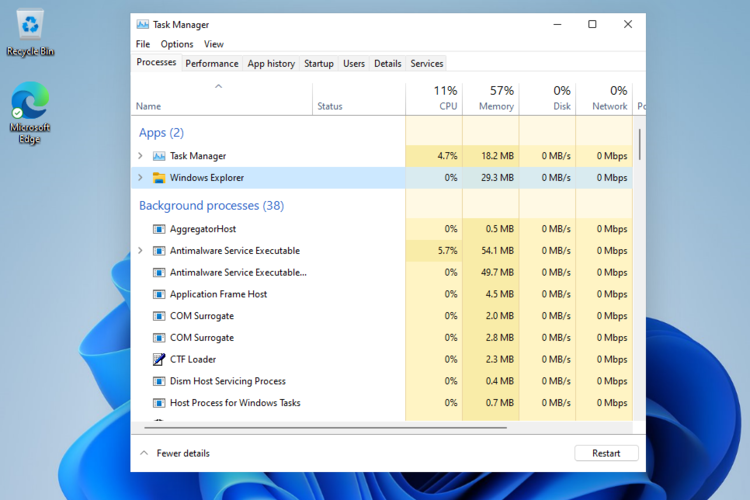
- Paspauskite vienu metu „Alt“ + F4 klaviatūroje.
- Paleiskite abu klavišus vienu metu.
Ši parinktis yra paprasčiausias būdas priversti uždaryti tam tikrus procesus užduočių tvarkytuvėje. Tačiau jei tai neveikia, būtinai skaitykite toliau.
2. Išbandykite komandinę eilutę
- Spustelėkite Pradėti mygtuką. tipo cmd, dešiniuoju pelės mygtuku spustelėkite jį, tada pasirinkite Vykdyti kaip administratorių.

- Įveskite šią komandą, kad pamatytumėte visus vykstančius procesus, tada paspauskite Įveskite:
užduočių sąrašas
- Kai sąrašas bus rodomas visiškai, įveskite šią komandą (notepad.exe yra jūsų failo tipas, laikykite tai a bendras pavyzdys, turėtumėte įvesti tikslus jūsų modelis).
taskkill /notepad.exe/taskname/F - Įveskite šią komandą: (taip pat apsvarstykite notepad.exe kaip bendras pavyzdys, turėtumėte įvesti jūsų konkretus pavyzdys).
„taskkill“ / „IMnotepad.exe“
Jei nežinote failo tipo (reikalingas aukščiau), tiesiog paleiskite šią komandą:
TASKKILL /?
3. Meniu Nustatymai uždarykite procesą
- Atviras Nustatymai.

- Eiti į Programos, tada pasirinkite Programos ir funkcijos.
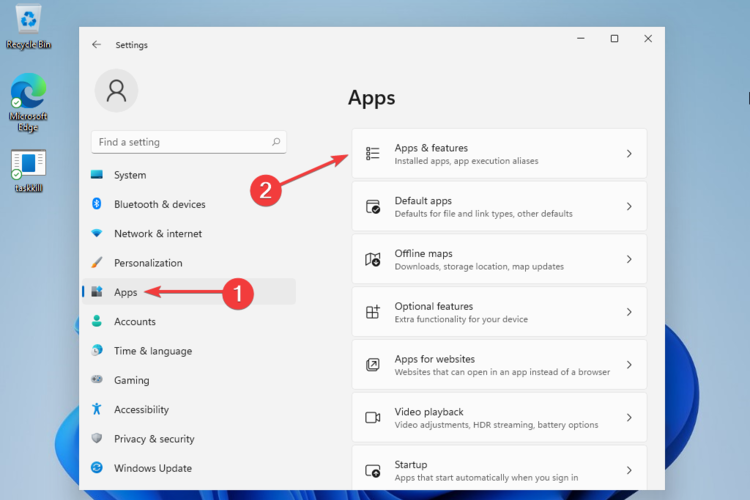
- Ieškokite programos, kurią norite uždaryti, tada spustelėkite Daugiau piktogramą (pažymėtą kaip 3 vertikalūs taškai) ir pasirinkite Išplėstiniai nustatymai.
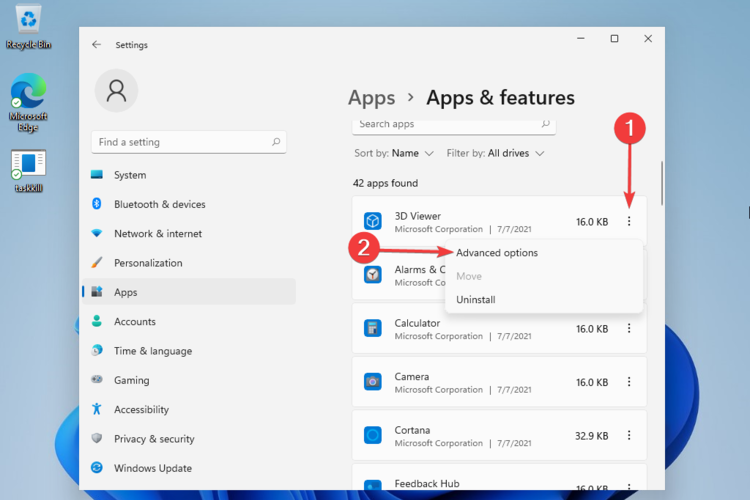
- Slinkite žemyn, tada spustelėkite mygtuką Nutraukti mygtuką.
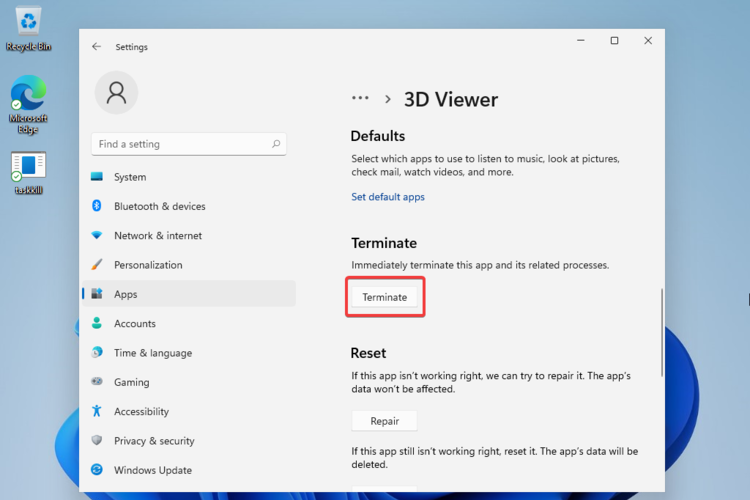
Pasirinkus šią parinktį, „Windows“ automatiškai nutraukia programą ir su ja susijusius procesus, kurie taip pat vykdomi „Task Manager“.
Jei kompiuterio procesai neuždaromi „Windows 11“ kompiuterio užduočių tvarkytuvėje, įsitikinkite, kad šis vadovas lengvai išspręs šią problemą.
Norėdami patikslinti savo požiūrį į „Windows 11“ dizainą, rekomenduojame patikrinti a „Windows 11“ versijos apžvalga.
Pasakykite mums savo nuomonę apie šią temą, palikdami komentarą žemiau esančiame skyriuje.


![Nepavyko nutraukti proceso klaidos sistemoje „Windows 10“ [FIX]](/f/f249989df0bf3631f4245058e8ceee76.jpg?width=300&height=460)